Embedded system이나 펌웨어를 개발하다 보면 종종 Serial data (UART, USART)를 확인해야 하는 경우가 발생한다. 내 컴퓨터에 특별히 Serial view를 설치하지 않았다면 vscode의 플러그인을 활용해서 간단히 통신 데이터를 확인해 보자.

1. Visual studio code에 Serial view 플러그인 설치하기
1) VS code를 실행하고 확장 탭을 선택한다.
( 메뉴 – 보기 – 확장 (단축키 : Ctrl + Shift + x) )
2) “Serial”로 검색 후, Serial Port Helper 플러그인을 설치하자.
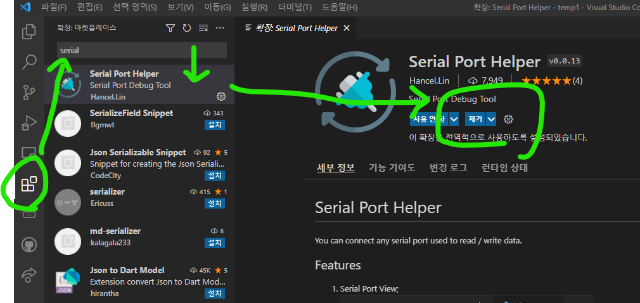
설치가 되면 확장탭에 Serial Port View 탭이 생성된다.
2. Serial data 확인 하기
설치된 Serial Port View 탭을 선택해 보면, 현재 PC에 연결된 Serial ports 목록이 표시되는 것을 확인할 수 있다.
처음 시작할 때는 모두 Disconnect 상태이다. Baudrate와 Data bits, Stop bits, Parity 등 Serial 통신에 사용되는 기본적인 설정을 한 후, COM4 [Disconnect] 부분을 클릭하면 메인 화면의 하단 출력 부분에 Serial data가 출력된다.
Baudrate는 50 ~ 115200 까지 설정할 수 있는데, 그 외에 원하는 값을 입력하면 정의되지 않은 통신 속도도 설정할 수 있다.
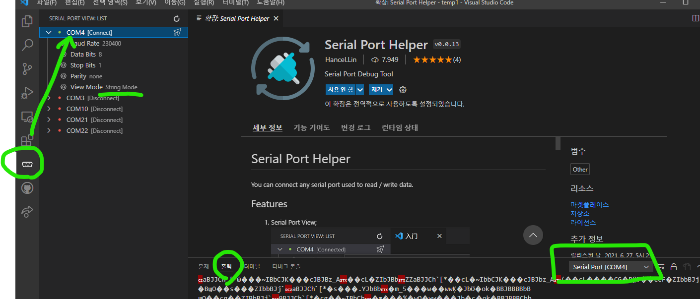
View Mode를 변경하여 String mode에서 Hex Mode로 변경하면 Hex 형식으로도 데이터를 확인 할 수 있다. 펌웨어를 개발하는 사람들에게 매우 편리한 기능이 될 것으로 보인다.
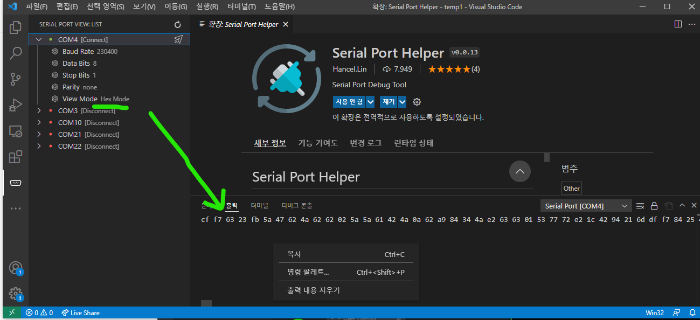
Serial data를 송신하기 위해서는 SERIAL PORT VIEW LIST의 포트 리스트 옆의 화살표를 눌러 송신 메시지를 입력할 수 있다.
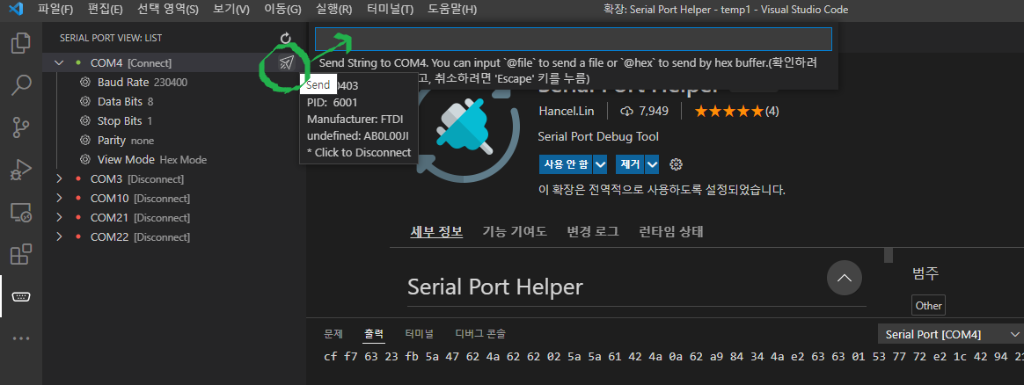
초창기에는 버그도 많고 자주 죽었는데, 요즘에는 업데이트가 잘 된 것인지 잘 안죽는것 같다. 펌웨어 또는 임베디드 시스템 개발자들에게 간단하면서 강력한 툴이 될 것으로 보인다.
자, 이제 한번 설치해 보자~

